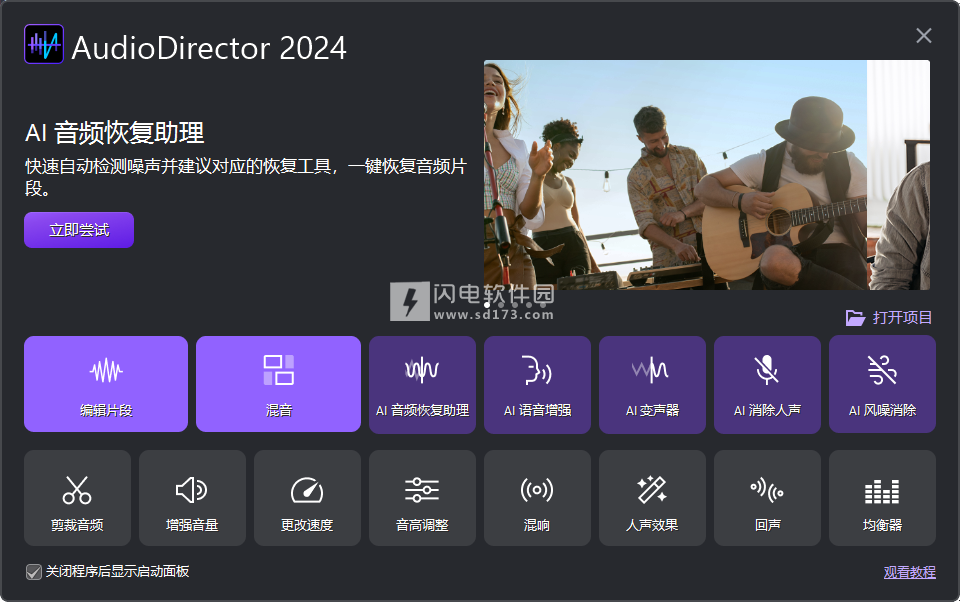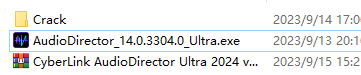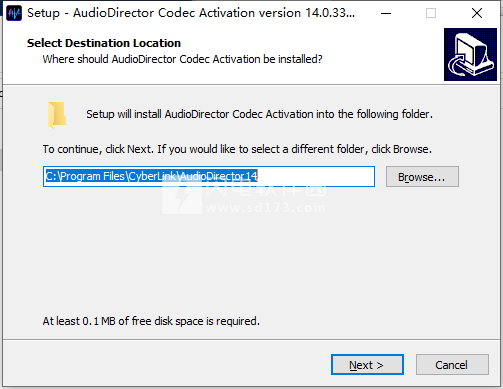AudioDirector Ultra破解版是是讯连科技最佳音频编辑软件,使用只需按下一键,AudioDirector将智能移除音讯档案里的风噪,让对话与周围的其它声音更加清晰。轻松录制冗长的旁白或广播对白,并能精准为你的对话进行无缝修正。包括编辑功能,您可以调整、剪裁
AudioDirector Ultra破解版是是讯连科技最佳音频编辑软件,使用只需按下一键,AudioDirector将智能移除音讯档案里的风噪,让对话与周围的其它声音更加清晰。轻松录制冗长的旁白或广播对白,并能精准为你的对话进行无缝修正。包括编辑功能,您可以调整、剪裁、剪切、增强数字音频和进行其它操作。恢复功能可让您可以使用杂音消除、限幅噪声删除和降噪功能修复音频片段,或使用目测修复手动修复音频。混音则是让您可以录制多个音频轨道并将其混合到一个自定义文件中。可创建CD,您可使用媒体库中的媒体创建音频CD格式的CD。每个工作区都具有通用的功能及区域。所有的工作室都具有音频库和AudioDirector快速栏,方便您根据需要编辑和添加音频。本次带来破解版下载,欢迎有需要的朋友来下载体验!
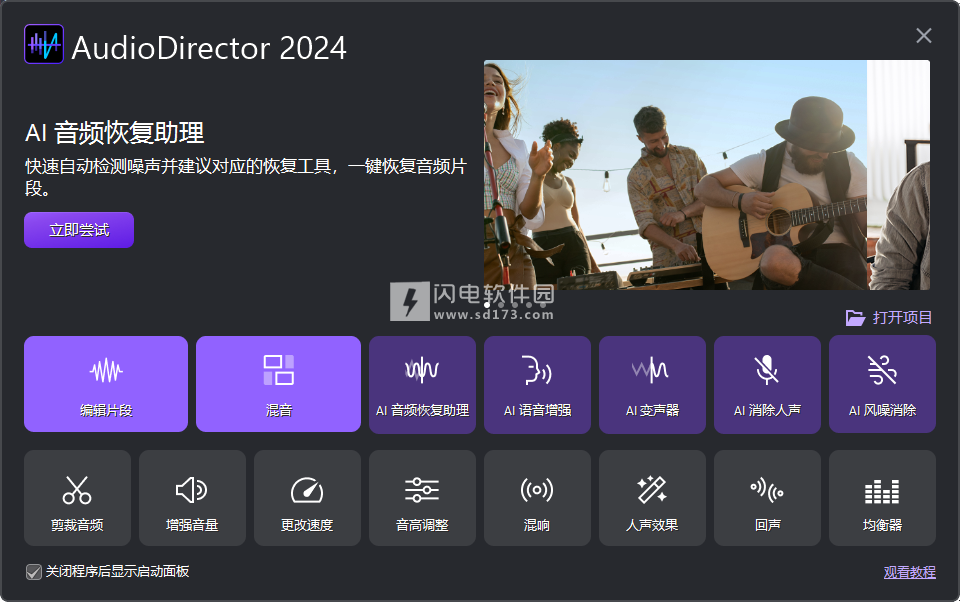
2024新增功能
1、使用语音自动调平器来平衡单个音频文件中语音的响度差异。
2、使用均衡器匹配来匹配使用不同麦克风录制的音频片段的频谱。
3、使用频谱修复来修复在压缩或传输过程中被剪切的音频片段。
4、使用改进的算法为音频添加更多动态混响。
5、使用播放速度导航器调整音频的播放速度。
6、许多其他用户界面、功能和性能改进。
功能特色
1、AI Wind删除
户外录音永远不会再一样了!只需单击一下,您就可以使用AI的强大功能消除音频剪辑中的阵风,为对话和环境声音带来清晰度。
2、打卡和滚动录音
快速录制冗长的画外音或播客,并无缝修正对话曲目。
3、恢复调整工具
Dialogue Contour NEW - 改变对话的变形
Plosive Removal - 去除言语中令人分心的呼吸声
降噪 - 清除不必要的静电和背景噪音
Declip - 消除剪裁导致的失真
Declick - 清除咔嗒声,砰砰声和噼啪声
Hiss Removal - 消除音轨中的嘶嘶声
嗡嗡声去除 - 摆脱低频音频瑕疵
4、可视空间音频编辑
在可视预览窗口中编辑360˚视频的音轨,以精确调整音频方向和高度。
5、360º视频支持
预览360˚视频,导入和编辑多声道音频剪辑,并以360˚格式导出,以实现更流畅的工作流程。
6、声乐变压器
通过一些自然发声的滤镜改变现有的人声。从五个现有预设中选择,包括电话,性别,机器人等,或创建自己的预设。
7、多通道设备录制
从多个音频通道同时录制到AudioDirector。您无需花时间同步频道,因此您可以立即开始编辑。
8、跟踪混音室的替代品
使用Track Alternatives在单个轨道上采样不同的效果和录音。将多个轨道添加到同一时间轴并预览不同的样式,而无需单独静音和取消静音。
9、氛围创作者
通过选择背景声音样本并在整个剪辑中始终如一地使用它,通过音轨保持恒定的氛围。
10、环绕声声响
使用动态平移技术创建复杂的环绕声项目。
11、自动调整背景音乐
自动调整背景音乐曲目以适应视频的长度。AudioDirector分析音乐并无缝重新混音以适应视频片段的长度。
12、批量处理
同时将您喜爱的效果应用于多个音频文件,节省了繁琐的编辑时间和重复次数。
13、编解码器预览
在生成之前预览最终结果并识别有损编码中的任何工件,这样您就可以做出明智的处理决策并创建更好的声音音轨。
安装破解教程
1、在本站下载并解压,如图所示
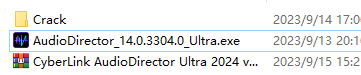
2、卸载以前的版本,不要覆盖安装。清理注册表的剩余部分和用户文件。安装预修补的Ultra安装程序。

3、启动codec activation,确认安装目录并进行安装
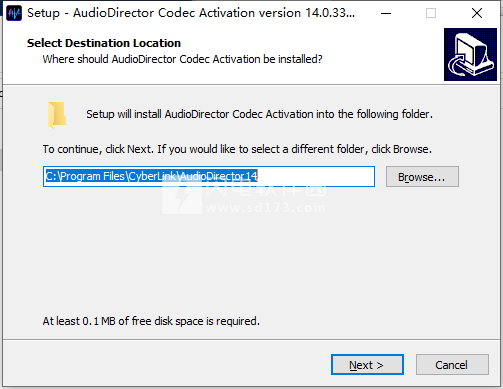
使用帮助
一、导入媒体
您可以将硬盘或可移动设备中的音频和视频文件导入到讯连科技AudioDirector中。此外,您还可以录制自定义音频或将声音片段从DirectorZone直接下载到媒体库中。
注:将媒体导入媒体库中时,讯连科技AudioDirector会为每个文件创建一个临时工作文件。它可利用此文件记录您要对原始文件进行的编辑和更改。这些更改不会应用到原始文件上,您必须制作音频并将其输出为新文件,更改才能生效。
1、导入音频和视频文件
要从硬盘或可移动设备中导入音频或视频,单击,找到其位置,然后单击打开。您可以一次性将多个文件导入到媒体库中,然后在讯连科技AudioDirector中对它们进行处理。
注:导入视频文件时,必须确保从格式类型下拉列表中选择视频文件,这样,要导入的文件才能被看到。
导入后,使用播放控制器预览音频和视频。请参阅播放控制器了解更多信息。
2、支持的格式
讯连科技AudioDirector支持导入以下格式的音频和视频文件:
音频:AIF、AIFF、APE、CAF、DSD音频、FLAC、MP3、M4A(AAC,ALAC)、OGG、WAV、WMA**。
注:**讯连科技AudioDirector不支持对受DRM文件保护的WMA音频文件进行编辑。
视频:3GPP2、AVI、DivX(Windows7)、DV-AVI、DVR-MS、HDMPEG-2、M2T(H.264AVC,H.265HEVC)、MKV(H.264AVC,H.265HEVC)、MOD、MOV、MOV(H.264AVC)、MP4(H.264AVC,H.265HEVC)、MPEG-1、MPEG-2、TOD、VOB、VRO、WEBM(VP9+Opus)、WMV、WMV-HD。
注:讯连科技AudioDirector支持导入和编辑含5.1声道音频的音频和视频文件。同时,它还支持7.1声道音频和视频文件的导入,但仅限于在程序中显示所有8个声道且可编辑的.WAV音频文件。对于7.1声道音频的视频文件,其中两个音频声道(BL/BR)是隐藏的,无法进行编辑。
二、下载声音片段和媒体文件
您可从讯连云下载音频和视频文件,从DirectorZone下载声音片段。从DirectorZone下载的声音片段将保存在讯连科技AudioDirector的声音片段库中。
1、从DirectorZone下载声音片段
您可以从DirectorZone下载由其他讯连科技AudioDirector用户共享的声音片段。声音片段是至长为30秒的音频文件。
要从DirectorZone下载声音片段,请按照下列步骤执行:
1单击。讯连科技AudioDirector将在您的默认网页浏览器中启动DirectorZone。
2您必须先登录到DirectorZone才能下载内容。如果您没有帐户,请单击页面顶部的注册链接免费获得帐户。
3根据需要选择产品>AudioDirector以显示您可以下载的所有可用声音片段。
4找到要下载的声音片段,然后单击下载按钮。
5再次单击下载。
6将声音片段保存到您的计算机。在您的计算机上找到保存片段的位置,然后双击它可将其安装到声音片段库中。
我的DirectorZone声音片段
您可以根据需要轻松下载您之前上传到DirectorZone中的声音片段并将其重新导入到声音片段库中。您也可访问和下载DirectorZone下载历史和声音片段收藏夹中的声音片段。
要从我的DirectorZone下载声音片段,请执行以下步骤:
1单击按钮。
2单击我的DirectorZone标签。
3通过我的上传、下载历史或我的收藏来过滤声音片段,或在所提供的字段中输入搜索关键词。
4选择所有想要下载的声音片段。
5单击下载将其下载到计算机中并将其导入到声音片段库中。
2、从讯连云下载媒体文件
如果您订购了讯连云*,则可以下载之前备份到讯连云的音频和视频文件。下载完成后,这些媒体文件将存储到讯连云首选项中指定的下载文件夹中,并导入媒体库。
注:*此功能不适用于讯连科技AudioDirector的某些版本。
要从讯连云下载媒体文件,请执行以下步骤:
1从菜单上,选择文件>从讯连云下载媒体。
2单击视频选项卡下载视频文件,或音乐选项卡下载您的音频文件。
3选择所有想要下载的媒体文件。
4单击下载将这些媒体文件下载到计算机上,然后将其导入媒体库。
我的讯连云音频
您还可以根据需要从媒体库中下载讯连云音频文件。
要从讯连云下载音频文件,请执行以下步骤:
1单击按钮。
2单击我的讯连云标签。
3从下拉列表中选择一个集合过滤音频文件,或在所提供的字段中输入搜索关键词。
4选择所有想要下载的音频文件。
5单击下载将这些媒体文件下载到计算机上,然后将其导入媒体库。
3、音片段库
单击按钮可打开讯连科技AudioDirector的声音片段库。在声音片段库中,您可以:
•按类别浏览声音片段。
•在已下载文件夹中查看您从DirectorZone和讯连云*下载的声音片段。
注:*此功能在部分版本的讯连科技AudioDirector中不可用。
•单击可预览库中的声音片段。
•单击可下载声音片段至您的电脑。
注:标记图标的声音片段,仅对订阅了DirectorSuite365的用户可用。
•选择,然后单击导入按钮,可将声音片段导至您当前的AudioDirector项目库中。
三、录制音频
在讯连科技AudioDirector中,您可以录制WAV格式的自定义音频。它将在“编辑”、“恢复”或“混音室”中,直接添加到时间线。录制的音频将添加到时间线的现有音频中。
注:请参阅在混音室中录制音频以了解有关在“混音室”中录制的详细信息。
您可以使用连接的麦克风,或选择您所听到的内容选项,来回放录制连接到计算机的音频设备所播放出的音频。
要在编辑或恢复室中录制音频,请执行以下操作:
1如需要,单击,可打开并配置录制设置,包括设置录制的音频源。请参阅录制音频设置了解详细信息。
2要开始录制音频,请单击。
3再次单击可停止录制,并将录制的文件保存/导入到讯连科技AudioDirector库中。
录制音频设置
设置录制音频设置,操作如下:
•设备:选择录制音频所使用的导入源或音频设备,执行以下操作之一:
•麦克风:如果希望录制来自已连接麦克风的声音,请选择该选项,然后从列表中选择麦克风。
•您所听到的内容:要回放并录制计算机播放的音频,选择此选项。只需从您计算机所连接的音频源设备中进行选择,即声卡、扬声器等。
•声道:选择希望录制音频的声道(如果希望使用双声道录制,请选择立体声)。
•采样率:从下拉列表中选择所录制文件的采样率。
•位深度:从下拉列表中选择所录制文件的位深度。
•显示器输入:如果在录制期间想要听到导入源,设置此选项为开。如果设置为关,则在录制期间听不到输入源。
•倒计时器:选择此选项,可在讯连科技AudioDirector开始录制音频之前启动倒计时器。在提供的字段中设置倒计时的长度(至大为30秒)。
单击确定保存对录制设置所作的任何更改。
四、AudioDirector项目
在讯连科技AudioDirector中编辑、恢复和混合音频时,单击按钮可将您的作品保存为.ads格式的项目文件,这是讯连科技AudioDirector独占使用的项目文件格式。
注:讯连科技AudioDirector项目(.ads)文件本质上包含媒体库中您正在编辑或混合的音频和视频文件的列表。项目文件中包含所有希望应用到音频的编辑和效果的日志,以及用于混合的音频列表和其它使用首选项(音量、时间线标记等)。项目文件不包括其中的音频和视频片段。
使用文件菜单中的选项保存项目、新建项目或打开讯连科技AudioDirector中的现有项目。如果订购了讯连云,您还可将保存的项目和更多内容上传到讯连云。请参阅讯连云项目了解更多信息。
注:当您创建新项目时,讯连科技AudioDirector会重置您的库。如果您是在混音室中且想要使用当前库中的相同媒体创建新的混音,选择文件>新工作区。
对讯连科技AudioDirector中的音频片段所做的更改不会影响导入至程序的原始音频文件。由于项目文件中保存了您的所有更改,所以您可对片段进行编辑和调整,但是原始文件会始终原封不动的保留在硬盘中。所以,请发挥您的创造力吧。如果更改的幅度过大,您随时可以重新开始。
1、导出项目
您可通过将所有材料打包到计算机硬盘或讯连云中的一个文件夹的方式来导出讯连科技AudioDirector项目*。然后可将导出的项目导入另一台运行讯连科技AudioDirector的计算机。
注:*此功能不适用于讯连科技AudioDirector的某些版本。
要导出项目,请选择文件>导出/打包项目材料。如果您订购了AudioDirector365,可选择文件>打包项目材料并上传到讯连云,将所有媒体文件和项目文件备份到讯连云中的一个文件夹。
2、讯连云项目
如果您订购了讯连云,可选择文件>上传项目到讯连云,将项目文件存储到讯连科技的讯连云云服务上。
注:*此功能不适用于讯连科技AudioDirector的某些版本。
要打开保存在讯连云的项目,包括与其媒体(材料)打包到一个文件夹的项目,请选择文件菜单中的下载讯连云项目。在显示的窗口中选择一个项目,然后单击下载。
注:当您打开存储在讯连云上的打包项目时,项目文件和所有项目媒体将被下载到本地计算机,并保存到讯连云首选项指定的下载文件夹中。
 CyberLink AudioDirector Ultra 2024 v14.6.4225.0
CyberLink AudioDirector Ultra 2024 v14.6.4225.0
 CyberLink AudioDirector Ultra 2024 v14.6.4225.0
CyberLink AudioDirector Ultra 2024 v14.6.4225.0